Uvod
Korišćenje Google dokumenata na Chromebook-ovima je obično besprekorno, što ga čini idealnim izborom za studente, profesionalce i sve one koji se oslanjaju na alate za produktivnost zasnovane na oblaku. Međutim, problemi se mogu pojaviti, uzrokujući prekide i frustracije. Ako ne možete da koristite Google dokumente na svom Chromebook-u, ne brinite. Ovaj sveobuhvatni vodič će vas provesti kroz uobičajene probleme, preliminarne provere, specifična rešenja grešaka i napredna rešenja. Razumevanjem ovih ključnih aspekata, bićete spremni da rešite problem efikasno, obezbeđujući glatko iskustvo sa Google dokumentima na vašem Chromebook-u.

Uobičajeni uzroci problema sa Google dokumentima na Chromebook-ovima
Google dokumenti možda neće raditi ispravno na Chromebook-ovima iz nekoliko razloga, uključujući:
- Internet konekcija: Loša ili nekonzistentna internet konekcija može sprečiti učitavanje ili sinhronizaciju Google dokumenata.
- Problemi sa Google nalogom: Problemi sa Google nalogom na koji ste prijavljeni mogu uzrokovati prekide u pristupu Google dokumentima.
- Ažuriranja Chrome OS-a: Zastarele verzije Chrome OS-a mogu uzrokovati probleme sa kompatibilnošću, što dovodi do problema sa funkcionisanjem Google dokumenata.
- Keš i kolačići: Nakupljeni keš i kolačići mogu usporiti rad i uzrokovati probleme sa učitavanjem.
Prepoznavanje ovih uobičajenih uzroka može vam pomoći da pronađete razlog zašto vaši Google dokumenti ne rade kako treba na vašem Chromebook-u.
Preliminarne provere
Pre nego što pređete na složenija rešenja, započnite sa ovim preliminarnim proverama:
Internet konekcija
Uverite se da je vaš Chromebook povezan na stabilnu internet konekciju. Otvorite druge veb stranice da potvrdite da veza radi. Ako je potrebno, ponovo pokrenite ruter ili se približite izvoru Wi-Fi signala.
Prijava na Google nalog
Ponekad problem može biti jednostavan kao potreba za ponovnim prijavljivanjem na vaš Google nalog. Uverite se da ste pravilno prijavljeni posetom Google dokumenata putem vašeg pregledača.
Ažuriranja Chrome OS-a
Uverite se da je operativni sistem vašeg Chromebook-a ažuriran. Da biste to proverili, idite na Podešavanja > O Chrome OS-u > Proveri ažuriranja. Održavanje ažurnosti operativnog sistema je ključno za najbolji rad.

Rešavanje problema sa učitavanjem i performansama Google dokumenata
Ako ste završili preliminarne provere i dalje imate problema, razmotrite ove korake:
Očistite keš i kolačiće
Nakupljeni keš i kolačići u pregledaču mogu značajno usporiti Google dokumente. Očistite ih tako što ćete otići na Podešavanja > Privatnost i bezbednost > Obriši podatke pregledača.
Onemogućite sukobljene ekstenzije
Ekstenzije ponekad mogu biti u sukobu sa Google dokumentima. Onemogućite ekstenzije odlaskom na Podešavanja > Ekstenzije, a zatim deaktivirajte sve nepotrebne da vidite da li to rešava problem.
Zatvorite i ponovo otvorite Google dokumente
Ponekad je potrebno samo jednostavno osveženje. Zatvorite karticu Google dokumenata i ponovo je otvorite. Ako ovo ne radi, ponovo pokrenite vaš Chromebook i pokušajte ponovo.
Rešavanje specifičnih poruka o greškama
Uobičajene greške i njihova značenja
- “Nije moguće učitati datoteku”: Ova greška često ukazuje na problem sa mrežom ili Google nalogom.
- “Datoteka nije pronađena”: Ukazuje na to da je datoteka premestena ili izbrisana.
- “Greška sinhronizacije”: Obično se odnosi na probleme sa povezivanjem ili Google nalogom.
Praktična rešenja za svaku grešku
- “Nije moguće učitati datoteku”: Proverite internet konekciju i uverite se da ste prijavljeni na odgovarajući Google nalog.
- “Datoteka nije pronađena”: Proverite postojanje datoteke u vašem Google disku ili proverite da li je premestena ili izmenjena.
- “Greška sinhronizacije”: Obezbedite stabilnu internet konekciju i odjavite se i ponovo prijavite na vaš Google nalog.
Napredna rešenja
Za uporne probleme, možda će biti potrebno naprednije rešavanje problema:
Korišćenje Powerwash funkcije na Chromebook-u
Powerwash vraća vaš Chromebook na fabrička podešavanja. Ovo često rešava uporne, neobjašnjive probleme. Idite na Podešavanja > Napredno > Resetovanje podešavanja > Powerwash.
Ponovno instaliranje Google dokumenata
Ponekad ćete možda morati da ponovo instalirate aplikaciju. Uklonite aplikaciju desnim klikom i odaberite ‘Deinstaliraj’, zatim ponovo instalirajte Google dokumente putem Chrome Web prodavnice.
Provera potencijalnih sukoba softvera
Pregledajte instalirane aplikacije zbog potencijalnih sukoba. Onemogućite ili uklonite nedavno instalirani softver da vidite da li problem nestaje.
Saveti za sprečavanje budućih problema
Održavanje vašeg Chromebook-a može pomoći u sprečavanju budućih problema sa Google dokumentima:
Redovna ažuriranja
Redovno proveravajte ažuriranja Chrome OS-a i instalirajte ih kako biste održali kompatibilnost sistema sa Google dokumentima.
Ograničavanje ekstenzija
Koristite samo neophodne ekstenzije kako biste smanjili šanse za softverske sukobe koji mogu ometati performanse Google dokumenata.
Korišćenje offline režima
Omogućite offline režim za Google dokumente kako biste osigurali pristup vašim datotekama čak i kada je internet konekcija nestabilna.
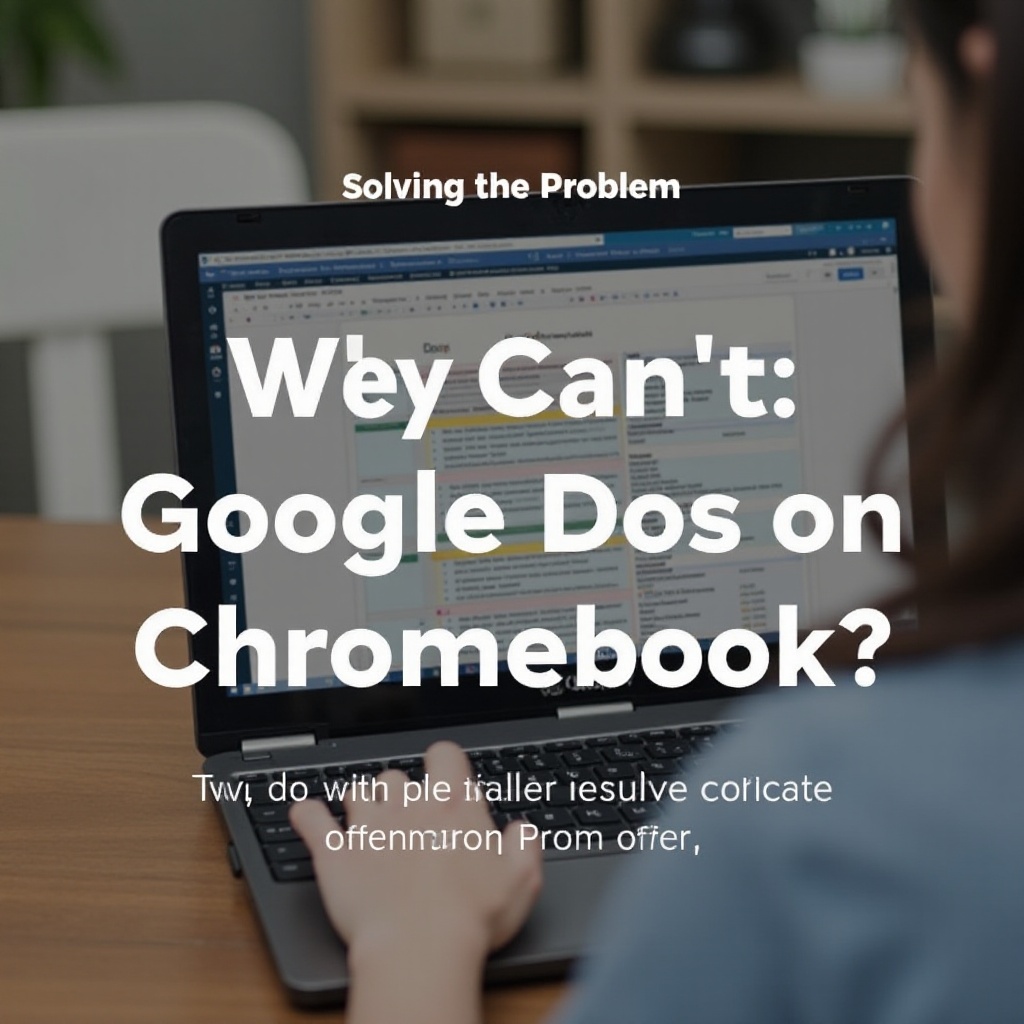
Zaključak
Iako problemi sa Google dokumentima na vašem Chromebook-u mogu biti frustrirajući, praćenje ovih koraka može pomoći u identifikaciji i ispravljanju problema. Razumevanjem uobičajenih uzroka, izvođenjem preliminarnih provera, rešavanjem problema sa performansama, rešavanjem specifičnih grešaka i primenom naprednih rešenja, možete osigurati glatko i nesmetano iskustvo sa Google dokumentima.
Често постављана питања
Зашто Google документи кажу да не могу да се синхронизују на мом Chrome-у?
Ово се обично дешава због лоше интернет конекције или проблема са вашим Google налогом. Проверите вашу мрежу и уверите се да сте правилно пријављени на Google.
Да ли постоји начин да се Google документи користе офлајн на Chrome уређају?
Да, омогућите офлајн режим у подешавањима Google докумената. Ово дозволљава уређивање датотека без интернет конекције.
Шта да радим ако проблем и даље постоји?
Ако се проблеми наставе, размотрите враћање Chrome уређаја на фабричка подешавања или се обратите Google подршци за даљу помоћ.


